当用户在日常操作 win11中文版 电脑的过程中,难免需要将一些常用的程序或者文件突发存放在桌面上,方便用户更快的找到打开,同时有些用户也会对win11系统桌面图标进行摆放,那么
当用户在日常操作win11中文版电脑的过程中,难免需要将一些常用的程序或者文件突发存放在桌面上,方便用户更快的找到打开,同时有些用户也会对win11系统桌面图标进行摆放,那么win11桌面图标怎么随意摆放呢?这里小编就来教大家win11将桌面图标随意摆放设置方法。
1、一开始,win11桌面图标只能按规则排列。
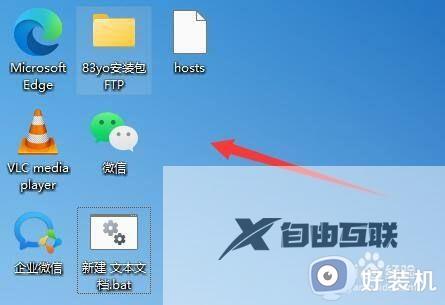
2、这时候我们右键桌面空白处,打开右键菜单。
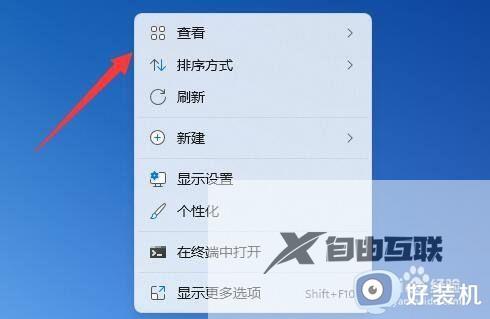
3、打开后,选中查看,再取消掉自动排列图标。
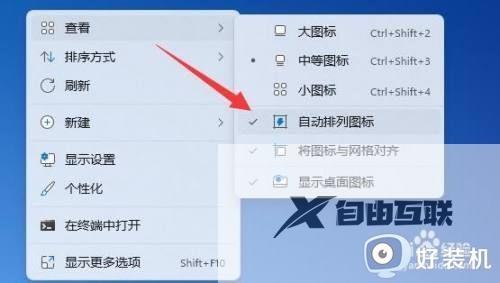
4、取消后,就可以随意摆放win11桌面图标了。
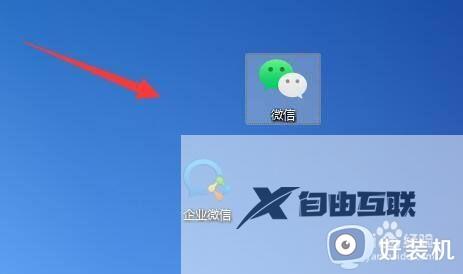
关于win11将桌面图标随意摆放设置方法全部内容就和大家简单介绍到这了,还有不懂得用户就可以根据小编的方法来操作吧,希望能够帮助到大家。
